Native Instruments(以下NIに略)のホーン音源「Session Horns」は簡単に使えて、ミックスもしやすい音源でしたが、豊富なアーティキュレーションがあるのに切り替えて使えないなど、少し上級者には物足りない音源でした。
その上位バージョンとして登場した「Session Horns Pro」はそういった不満点を解消させつつ進化させた音源になり、使いやすさはそのままで表現力豊かな音源になっています。今回はこの音源についてご紹介したいと思います。
目次
Session Horns Proの特徴
Session Hornsから進化したポイントは、
①編成できる楽器が増えたこと、
②アーティキュレーションが増えただけでなく、キースイッチで切り替えられるようになったこと、
③ソロ音源が追加されたこと、です。
特に②の方はホーンセクション音源として表現の幅を広げることになっていますので、その点を中心に解説してきます。
Session Horns Proは3つのモードがある
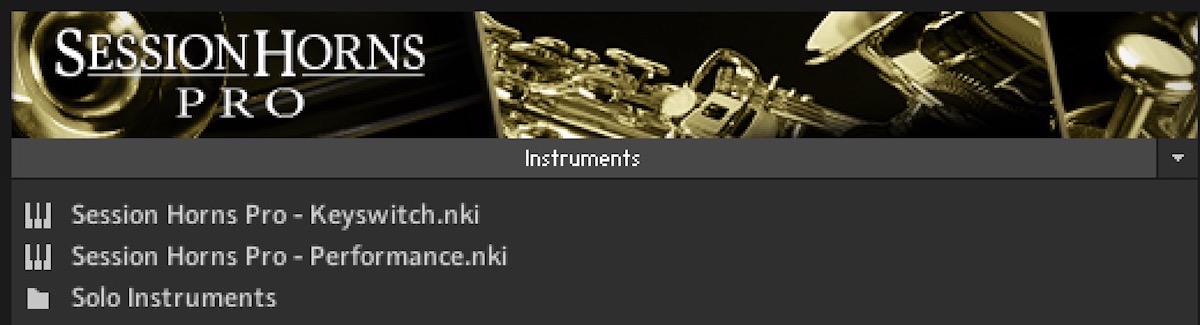
この音源は立ち上げるときに3つの選択肢があります。それをひとつずつ解説しています。
①表現力豊かな演奏ができる「Key Switchモード」

こちらは豊富にあるアーティキュレーションをkey Switchで切り替えていくことで、リアルな演奏を再現できるモードです。作曲で使うならこちらのモードがおすすめです。
自動演奏機能などが利用できる「Perfomanceモード」
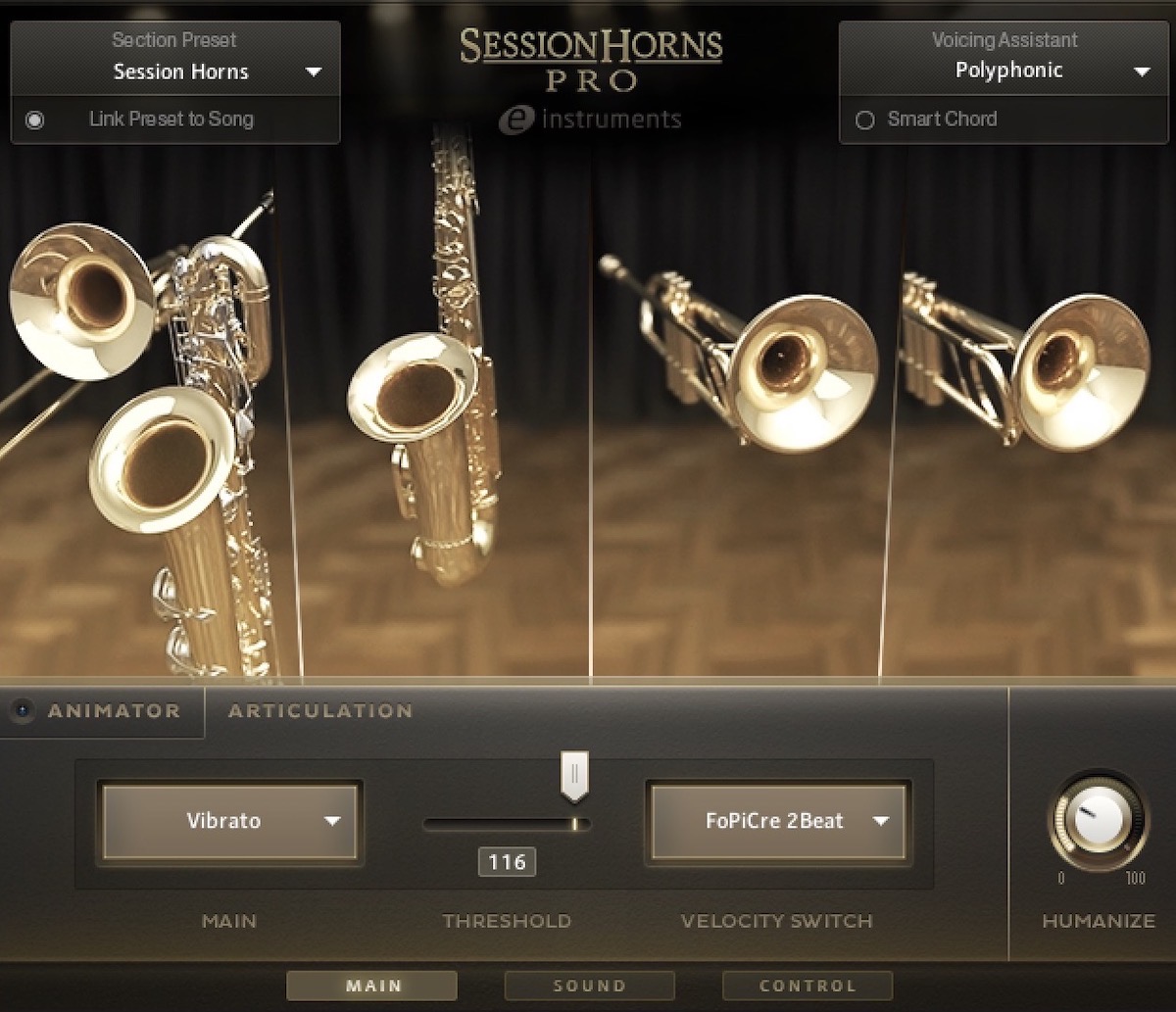
こちらはある特定のベロシティのときだけアーティキュレーションを切り替えることができる機能と、Animator機能と呼ばれる自動でホーンセクションパターンを演奏してくれる機能を切り替えて使えるモードです。
Session HornsのPerformaceモードと同じですが、かなり使いやすく進化しています。管楽器に慣れていない人や、トラックメーカー的な曲作りをする人には最適なモードです。
管楽器を1本ずつ独立して使える「Soloモード」
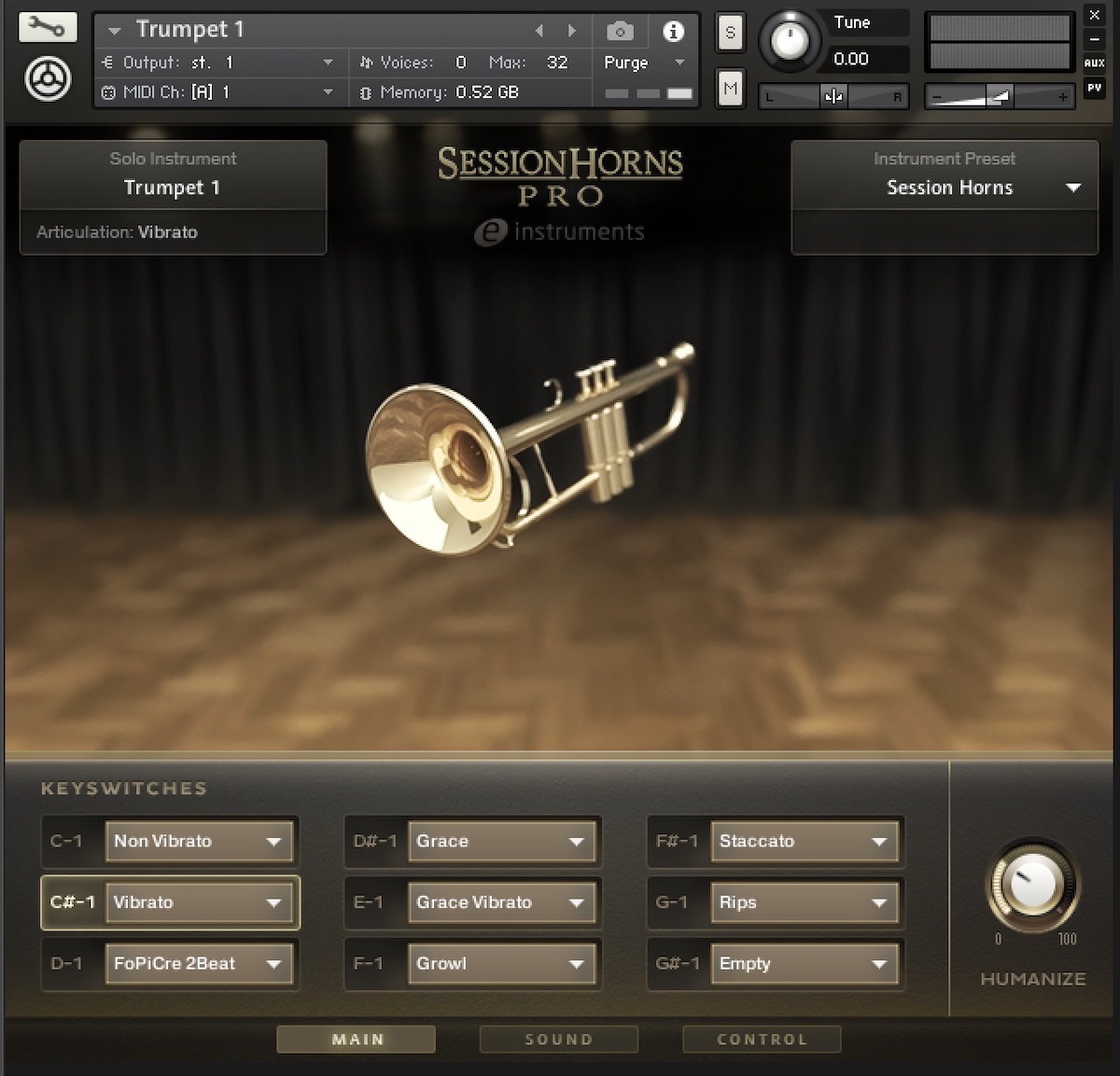
こちらは管楽器をひとつずつ立ち上げて操作できるモードです。各楽器をバラバラに打ち込むことができるので、ソロ演奏もできるようになりました。
使える管楽器は10種類
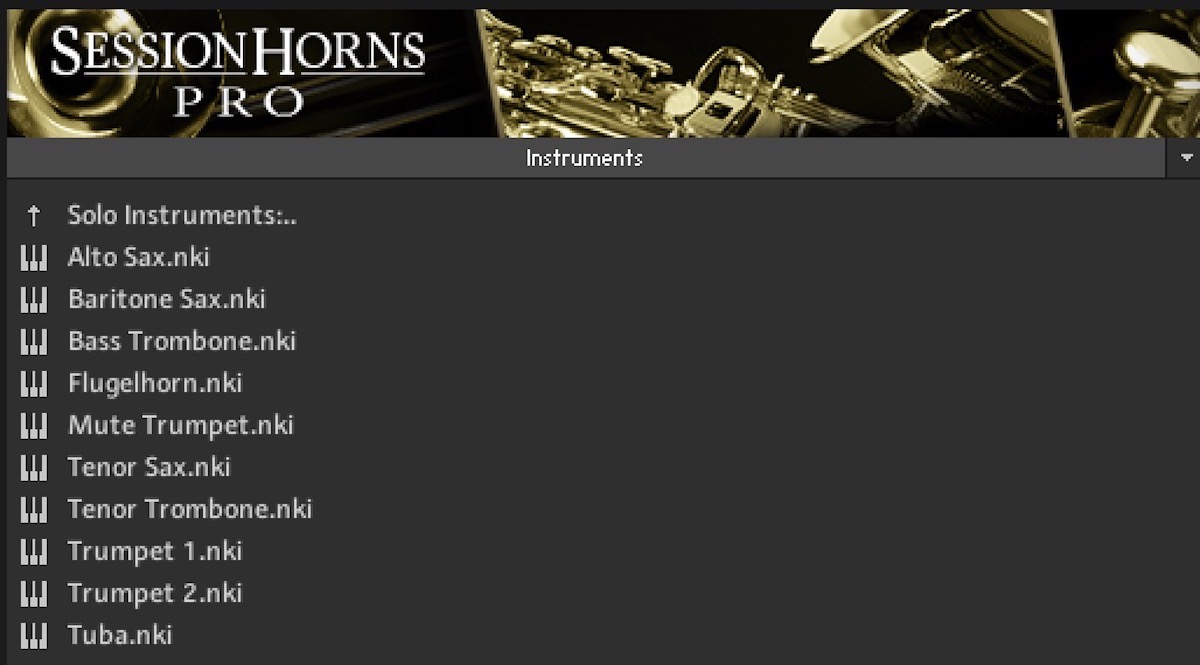
使える管楽器は全部で10本に増えました。
同じ楽器で2本使えるのはトランペットだけなので、ビックバンド編成のような大きな編成は無理ですが、歌もののバックで使うホーンセクションとしては必要十分な楽器数になっています。搭載されている楽器リストは下記です。
■Trumpet 1
■Trumpet 2
■Muted Trumpet
■Flugelhorn
■Tenor Saxophone
■Alto Saxophone
■Baritone Saxophone
■Tenor Trombone
■Bass Trombone
■Tuba
組み合わせで最大6楽器の編成に

編成は4つあるスロットに使いたい楽器を選んで編成します。スロットに入れられるのは、ひとつの楽器だけを選べるSingleと2つの楽器をひとつのスロットで扱えるCombiというライブラリーがあり、このCombiを最大2スロットまで使えるようになっているので、最大で6管の編成が組めるようになっています。
スロットは端からA、B、C、Dとなっていてスロットごとに選べる楽器が決まっています。ここからは各スロットを詳細に解説していきます。
Slot A
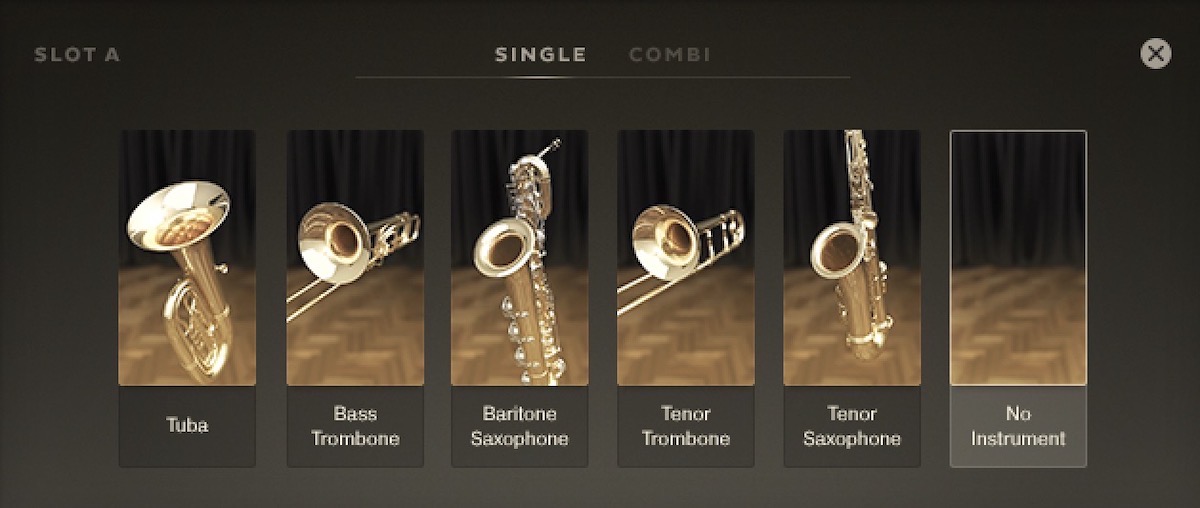
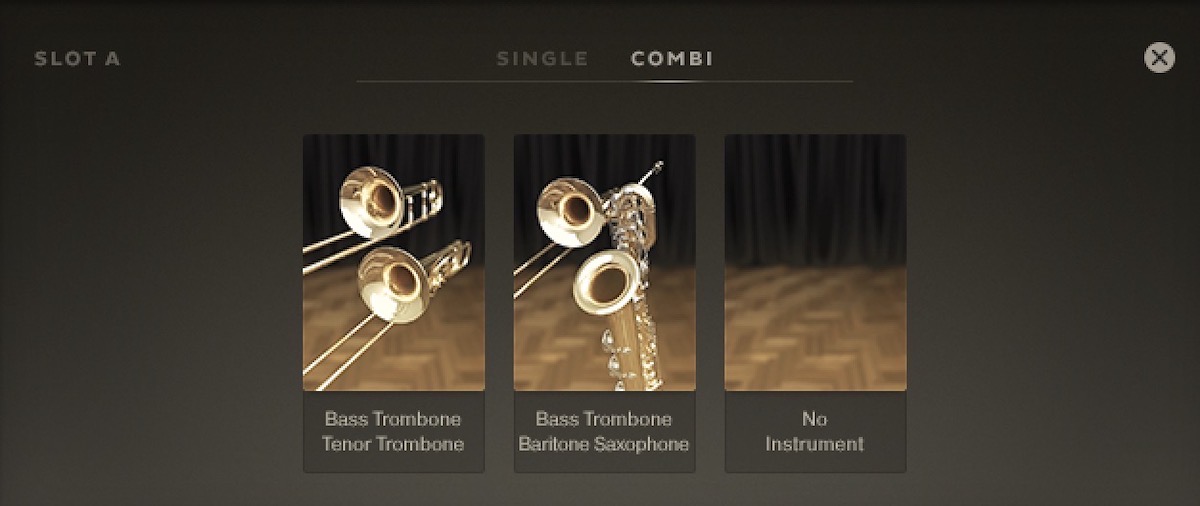
TubaやBaritone Saxなど低音楽器とTenor Saxなどの中音楽器が選べるスロットです。Tubaを選べるのはこのAスロットだけですので、ご注意ください。
Slot B
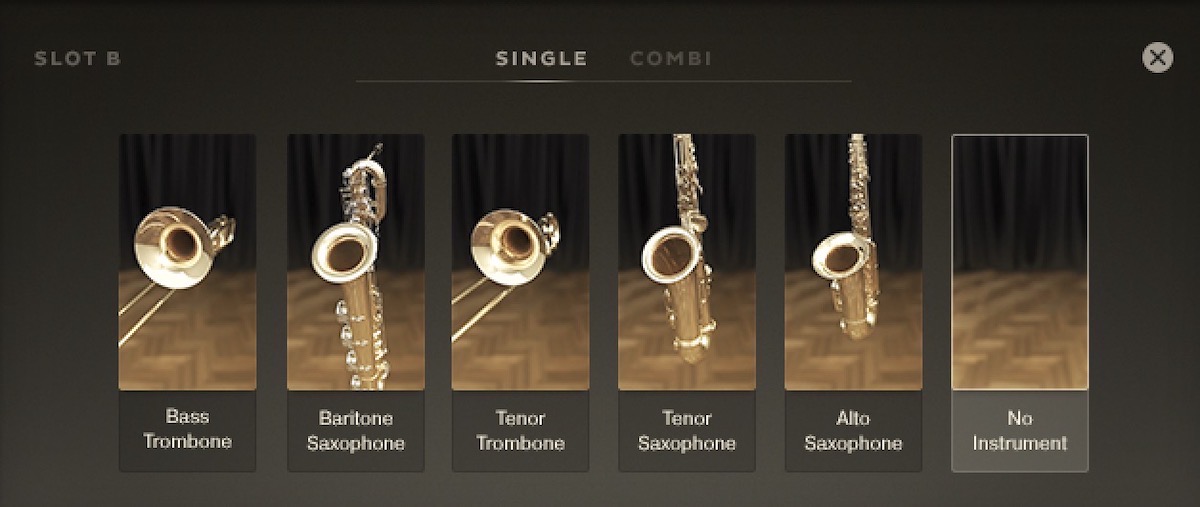
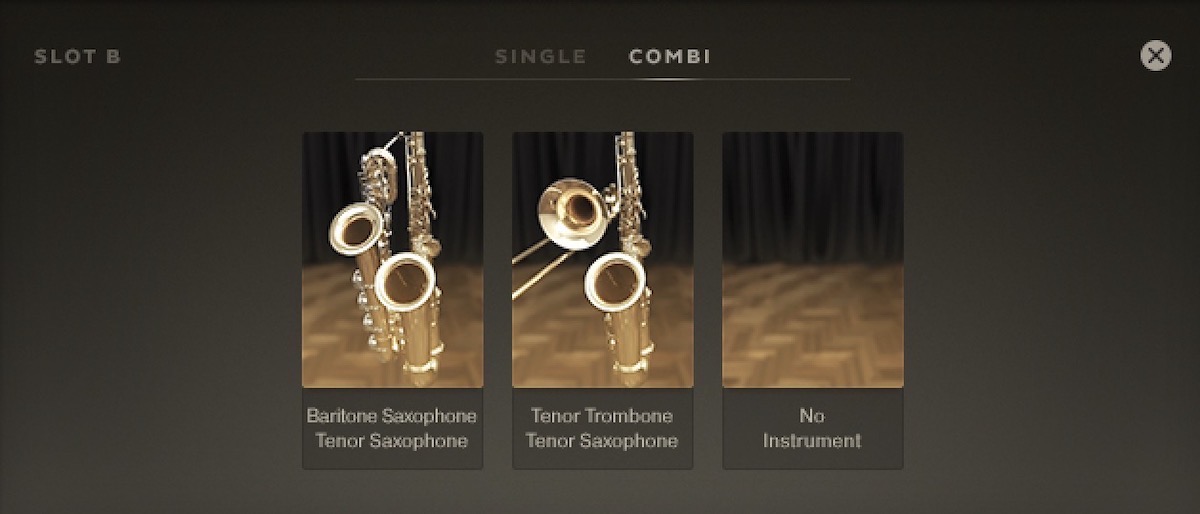
中低音楽器を選べるスロットです。Tubaが選べなくなり、Alto Saxが選べるようになりました。CombiではSaxだけのものも選べるようになっています。
Slot C
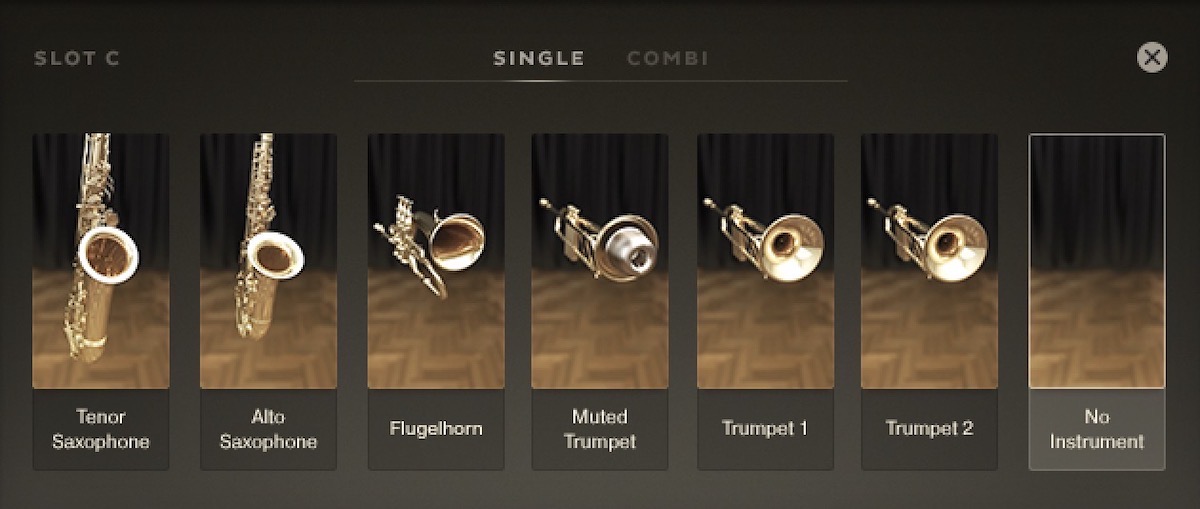
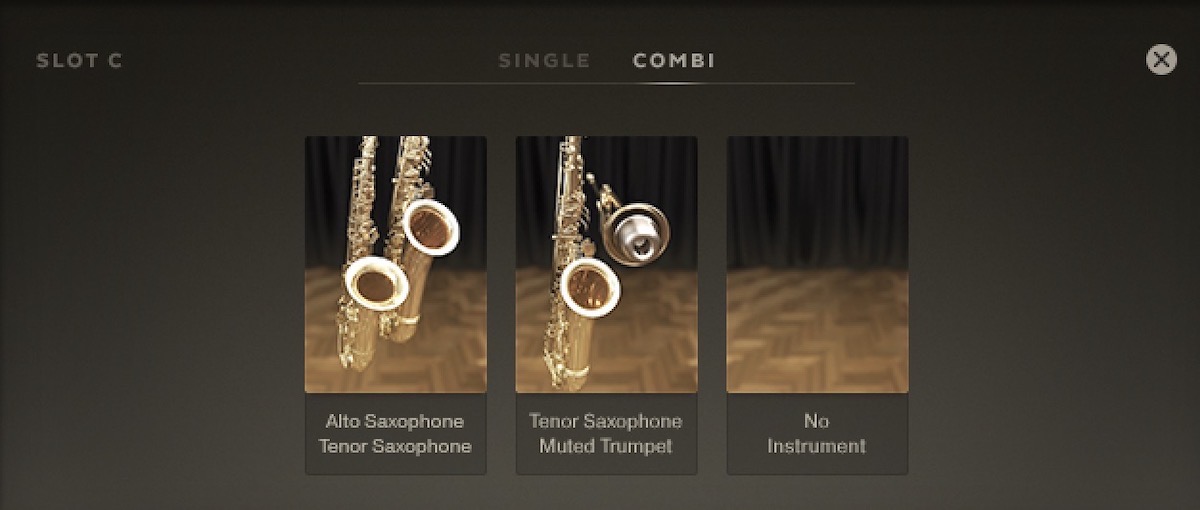
中高音楽器が選べるスロットです。Tromboneや■Baritone Saxがなくなり、トランペットが入っています。CombiでMuted TrumpetとTenor Saxのライブラリーがあるのが珍しいですね。
Slot D
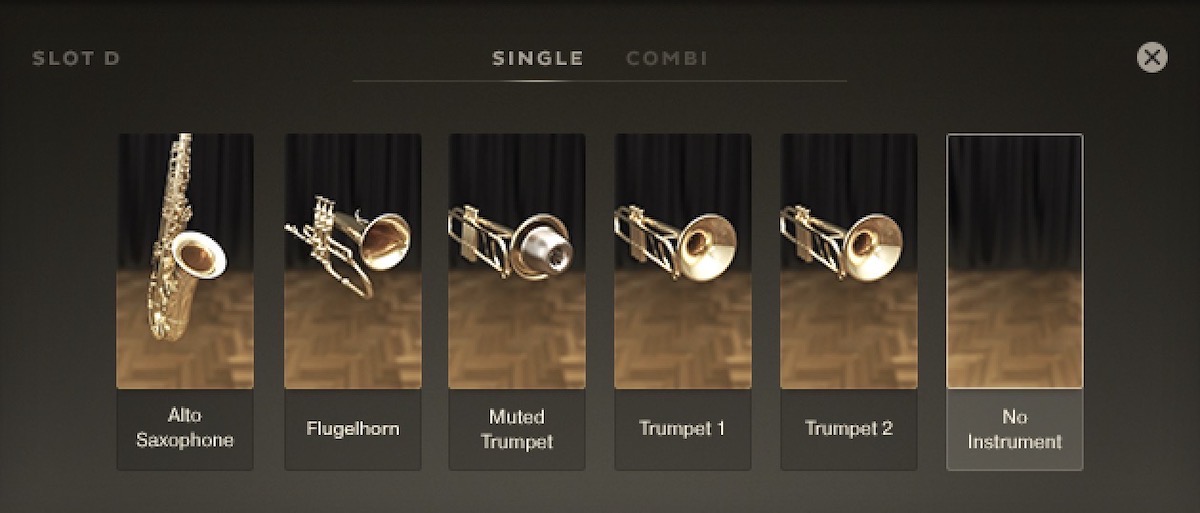
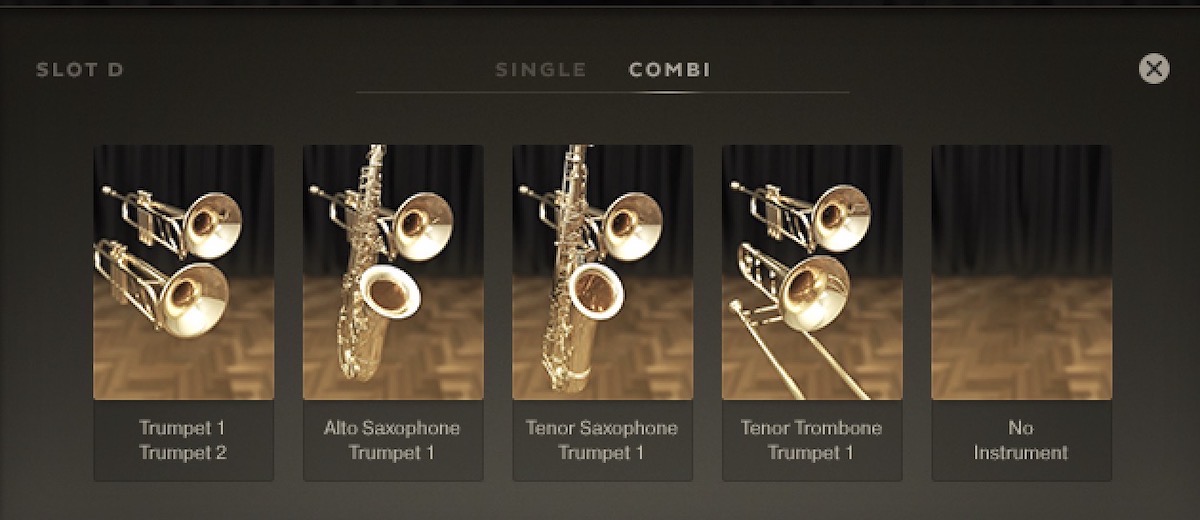
最後は高音楽器のスロットです。と書きたいところですが、Singleは、Alto Sax、Flugelhorn、Trumpetなど高域担当の楽器なんですが、Combiは、Tenor TromboneやTenor Saxとの組み合わせもあります。
ホーン編成のプリセットも豊富
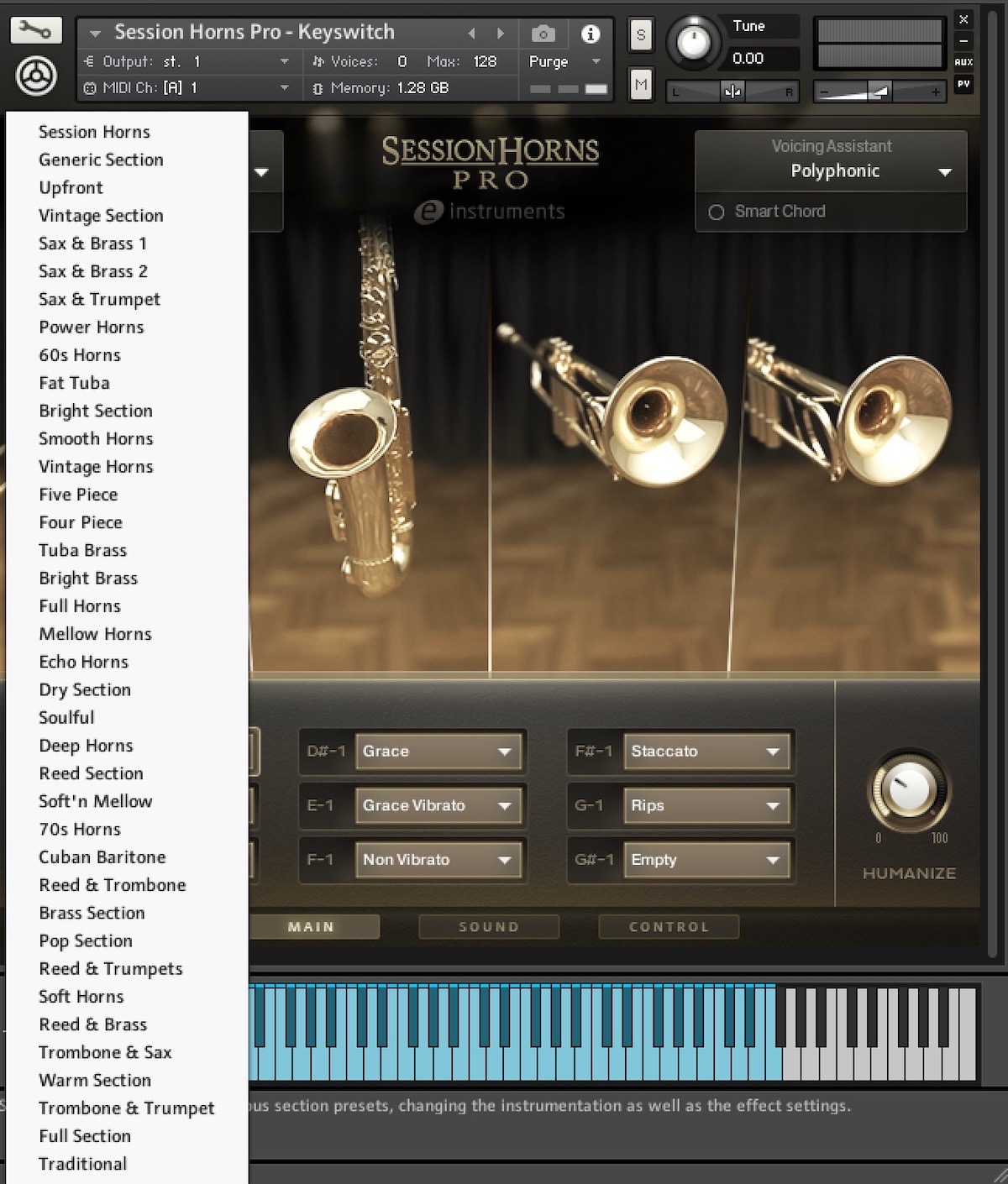
楽器も増えたんですが、管楽器経験者ではない限り、自分でホーン編成を組める人はなかなかいないと思います。
そこでこの音源には全部で38種類にも及ぶホーン編成のプリセットが用意されています。左上のSection Presetから選ぶんですが、写真を見ていただいたら分かる通り、かなりの数があります。
あまりにも多いのでひとつずつ説明しませんが、ほぼすべてのホーンセクションの編成を網羅していると思いますので、自分の曲に合う編成を選んでください。
「Voicing Assistant」が優秀
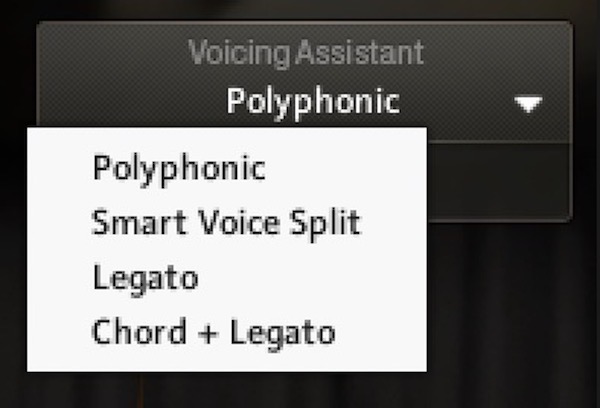
ホーンセクションはどの楽器に和音のどの音を演奏させるのか選ぶVoicingが非常に重要です。それをアシストしてくれる機能がこの音源の目玉だと思います。
右上のVoicing Assistantという項目から選ぶのですが、基本的にSmart Voice Spritにしておけば大丈夫です。これは鍵盤で弾いた和音を自動的に各楽器に振り分けてボイシングしてくれる機能です。
ただオープンボイシング(オクターブを越えて、和音の音を分散させる)には自動的にならないので、もし普通に鍵盤でコードを押さえた状態でオープンボーイシングを自動再現したい場合は、ミキサー画面にある「Drop」というボタンをオンにする必要があります。
「Smart Chord」について
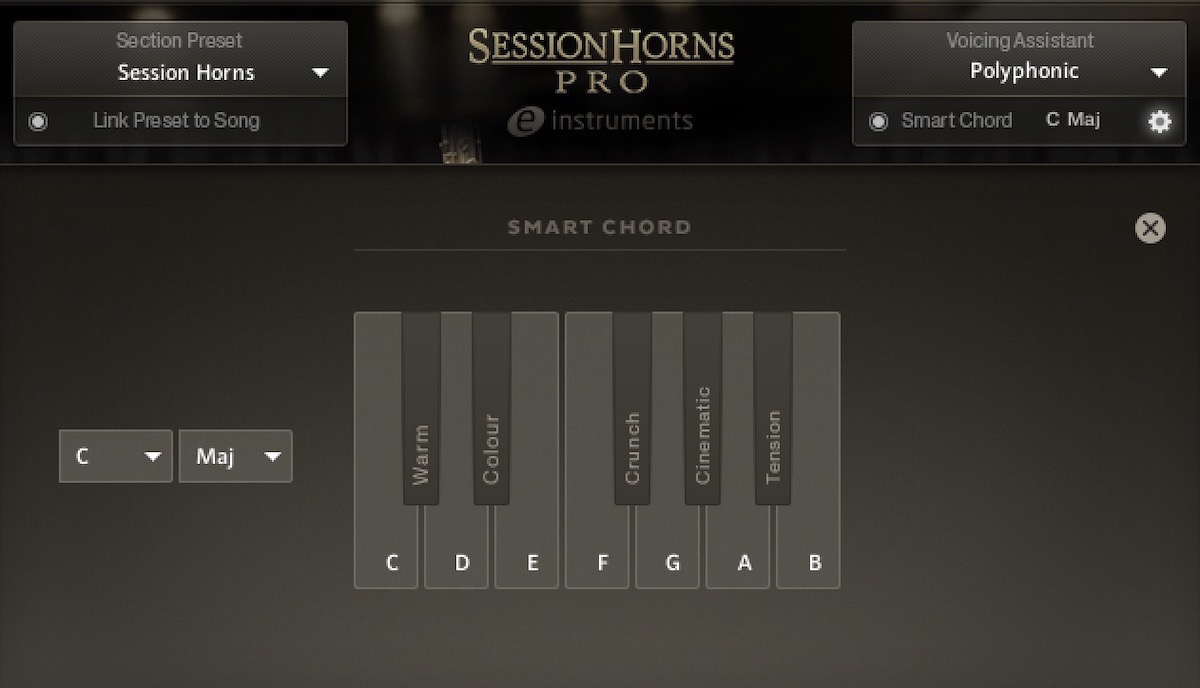
Voicig Assistantの下にあるSmart Chordというのは、指一本で鍵盤を抑えるだけで和音演奏ができる機能です。
歯車マークをクリックすると詳細設定の画面が出てきます。ここでキーを選ぶと後は鍵盤にコードが割り当てられるのですが、自由度がかなり下がるので、普通の歌ものなどには使いにくい機能かもしれません。
画像の黒鍵部分にWarmなどの単語が書かれていますが、これを白鍵と同時に押すことでテンションコードになります。個人的には使わない機能です。
KeySwtichモード独自の機能解説
ここからは「Key Switch」モードの独自機能について解説していきます。
豊富なアーティキュレーションを簡単切り替え
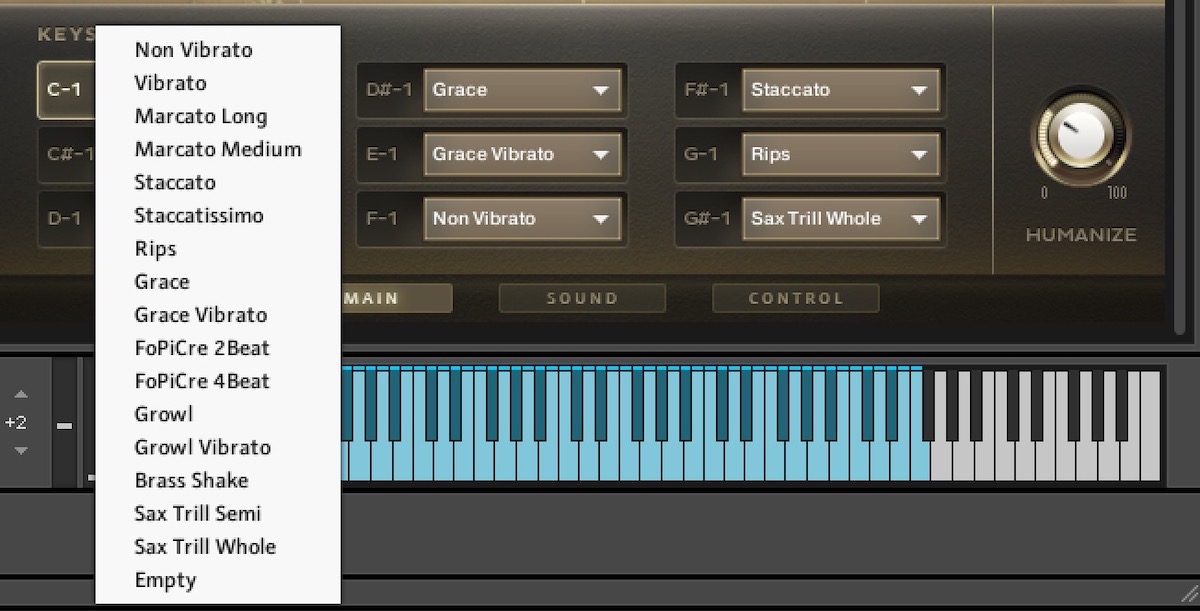
key switchモードを選ぶと、16種類のアーティキュレーションをキースイッチの切り替えだけで簡単に選ぶことができます。ベロシティの強弱やノートの長さでカーバーしていたような微妙なニュアンスまでキースイッチで切り替えられるので、表現力が格段にアップしています。
管楽器をやったことがない人のために、全アーティキュレーションの説明を書いておきました。
■Non Vibrato・・・ビブラートのないサスティン
■Vibrato・・・ビブラートありのサスティン
■Marcato Long・・・アクセントのついた音でリリース長め
■Marcato Medium・・・アクセントのついた音でリリース短め
■Staccato・・・アクセント強めの短い音
■Staccatissimo・・・アクセント強めの超短い音
■Rips・・・唇の変化で音の頭に装飾音を入れた音
■Grace・・・頭に短い半音or全音下の装飾音をつけてアクセントを変化させた音
■Grace Vibrato・・・頭に短い半音or全音下の装飾音をつけてアクセントを変化させ、リリース音にビブラートをかけた音
■FoPiCre 2Beats・・・頭フォルテ、すぐピアノになり、そこからクレッシェンドするホーンセクションらしい奏法。(短い)
■FoPiCre 4Beats・・・上記と同じだかが、長さが違う。
■Growl・・・倍音を活かして唸るような音を出す奏法
■Growl Vibrato・・・上記の音でビブラートをかけたもの
■Brass Shake・・・器を揺らして音を変化させる奏法。サックスは使えない。
■Sax Trill Semi・・・半音のトリル。サックスのみ
■Sax Trill Whole・・・全音のトリル。サックスのみ
「Humanize」機能もわかりやすい場所に配置
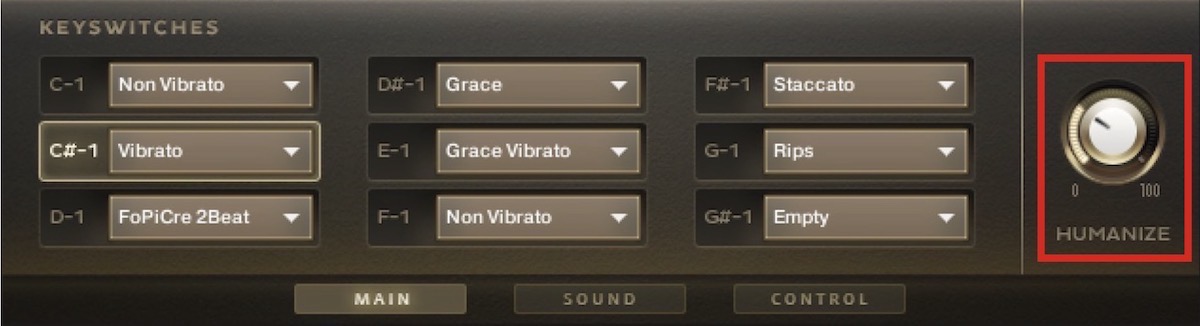
Key Switchを設定する横にHumanaize機能をコントロールするノブがあります。これを操作することで各楽器のピッチやタイミング、強弱をズラすことができ、よりリアルなホーンセクションを生み出すことができます。
ぴったりしすぎて気持ち悪いなというときは、このノブを回してください。Session Hornsでは別のタブにあり、やや使い難かったんですが、Proではアーティキュレーションの横に持ってくることで使いやすくなりました。
「Performance」モード独自の機能を解説
ここからはSession HornsのPerfomanceモードの進化版といった感じです。軽く立ち上がって使えるのがいいところだなと思っています。
ベロシティで切り替える「Articulation」機能
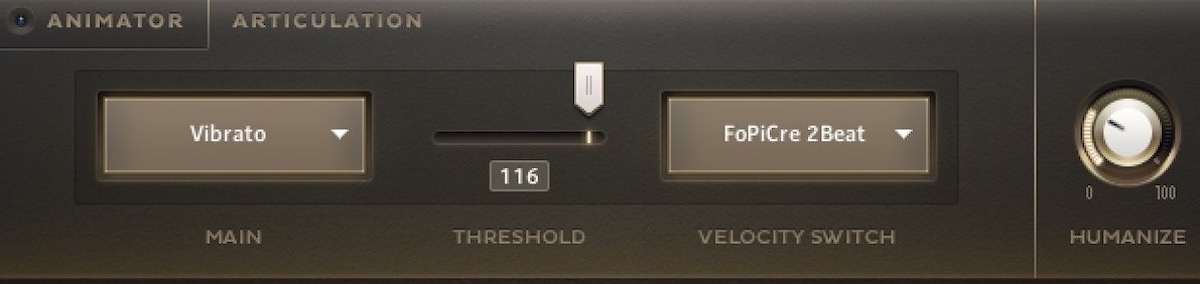
Session hornsでは通常はSustainで最大のベロシティの時だけ特別なアーティキュレーションに切り替えられたのですが、Session Horns Proでは選んだベロシティの上下で二つのアーティキュレーションが選択できるようになっています。もし2つしかアーティキュレーションを使わないという人はこちらのモードでもいいかもしれません。
フレーズを自動演奏してくれる「Animator」機能
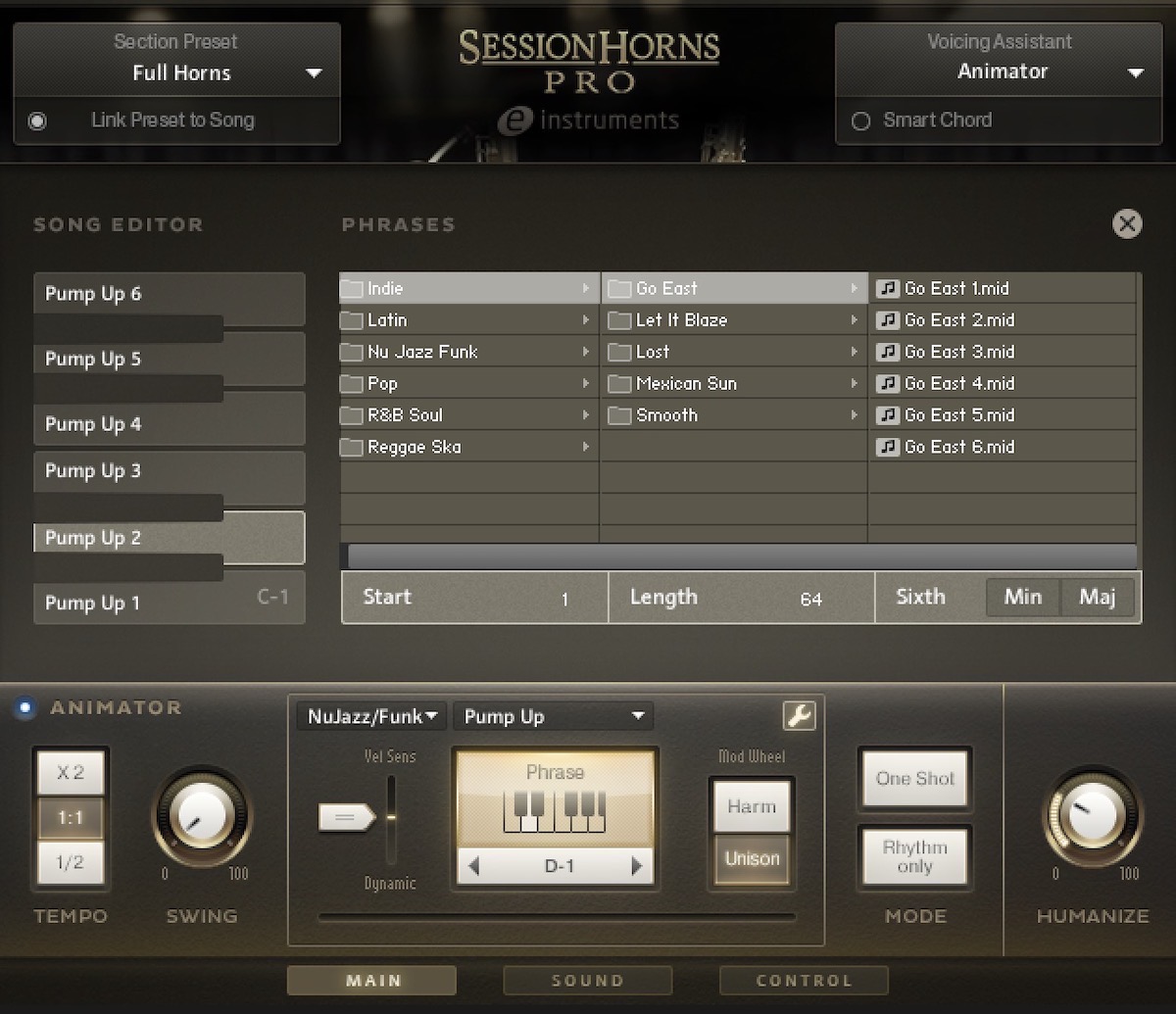
ホーンセクション独自のフレーズを自分では思いつかないという人のために、フレーズのパターン演奏をしてくれるAnimator機能もついています。
起動するときははVelocity AssistantでAnimatorを指定する方法と、下段のAnimatorという文字の横にあるライトをクリックして点灯させる方法の2つがあります。
使い方はざっくりジャンルを選んで曲調に合わせてさらに絞り込んでいき、キースイッチでパターンを切り替えていきます。ただSession Hornsと違い、様々なジャンルのフレーズパターンを自分で組み合わせて、自分でキースイッチに割り当てられるようになりました。またハーモニーにするかユニゾンにするかを選べるスイッチがつきました。
Session Hornsからさらに進化して使いやすくなっていますので、トラックメイカー的な人にとっては、ホーンセクションを使いやすくなったと思います。
管楽器を「Solo」としても使えるように!
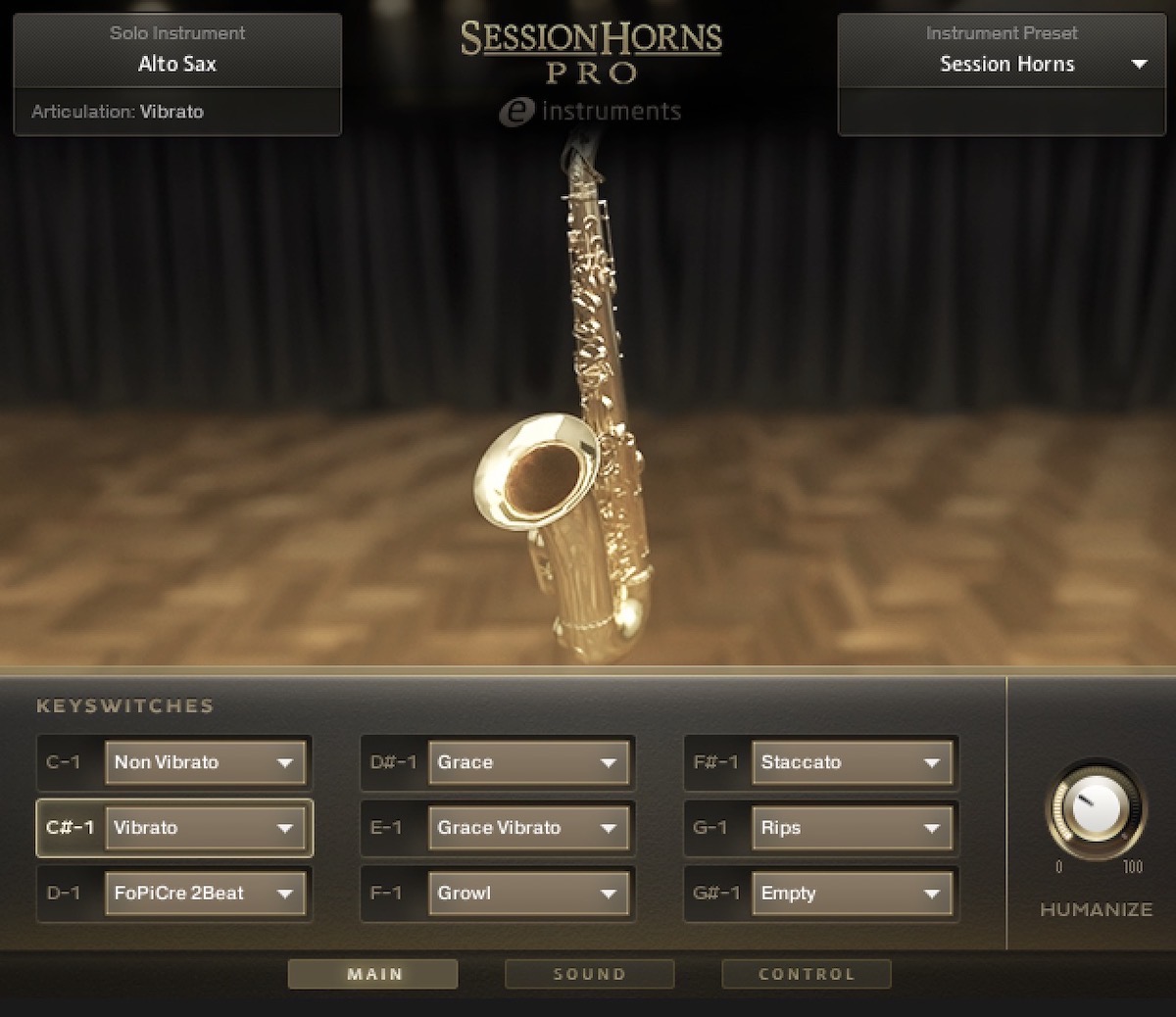
各管楽器はソロ楽器としても使えるようになりました。
豊富なアーティキュレーションを使えるので、歌ものの間奏なんかで管楽器が使いやすくなりました。特にクラッシックのソロ音源と違いアクセント系のアーティキュレーションが豊富にありますので、ビバップのような強弱をつける演奏も可能です。
細かな音質設定ができるSound設定
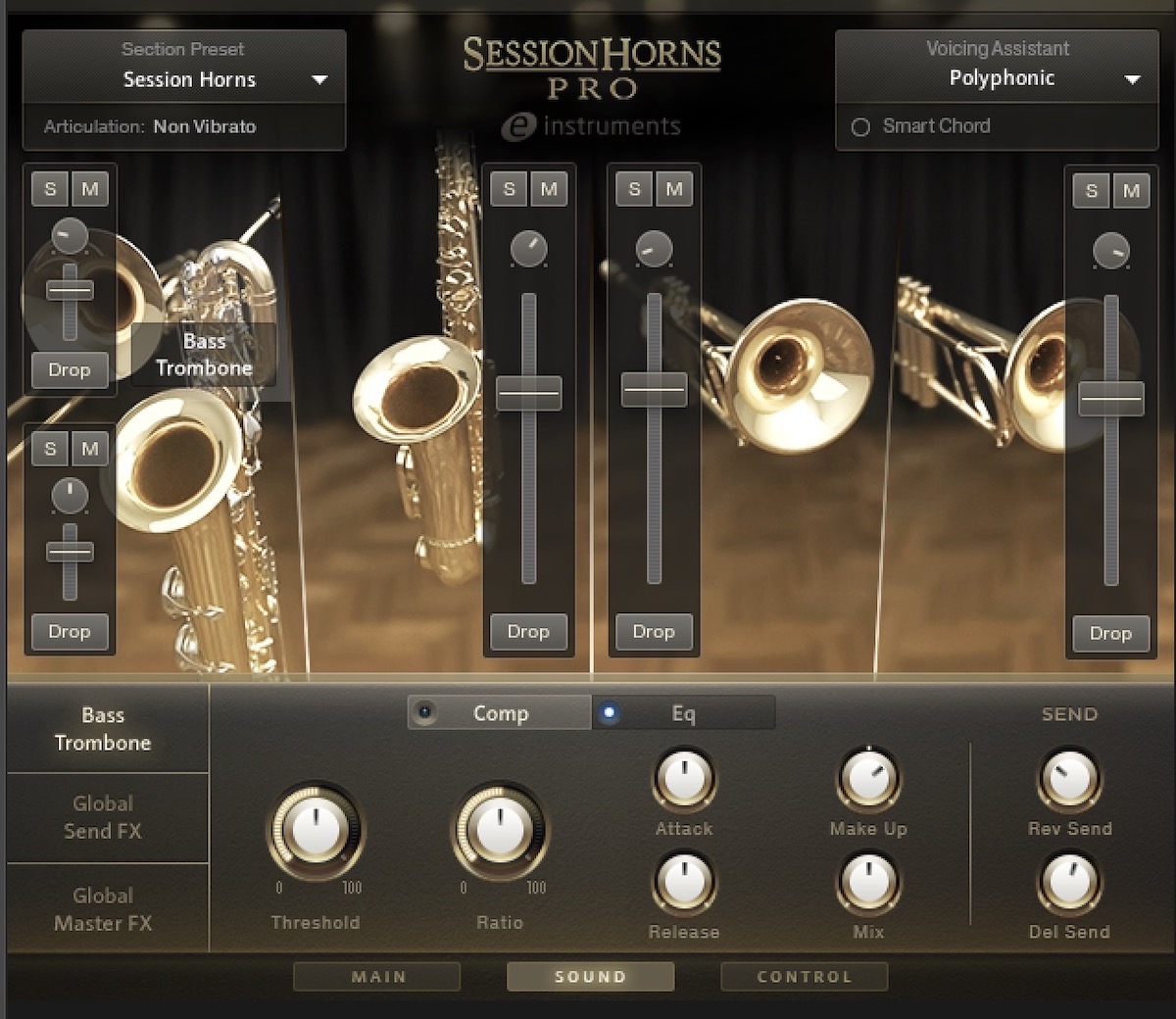
各楽器のパンや音量バランス、エフェクト、全体のエフェクトを調整できるようになりました。特にこの音源でリアル感を追求しようとするとリバーブやディレイなどの空間系が重要になっていきます。その辺りも追求できるようになりましたので、外部プラグインに頼らない人には嬉しい機能です。
特徴的なのは各楽器のフェーダーの下にあるDropというボタン。こちらは、鍵盤で弾いたときに自動でその楽器の音をオクターブを下げてくれるという機能で、片手だけで鍵盤でコードを弾いても、ホーンセクションらしいオープンボイシングを再現しやすくなりました。Session Hornsでもこの機能がついていたのですが、若干わかりづらかったので大きな改善になったと思います。
さらに自分好みの操作ができる「Control設定」
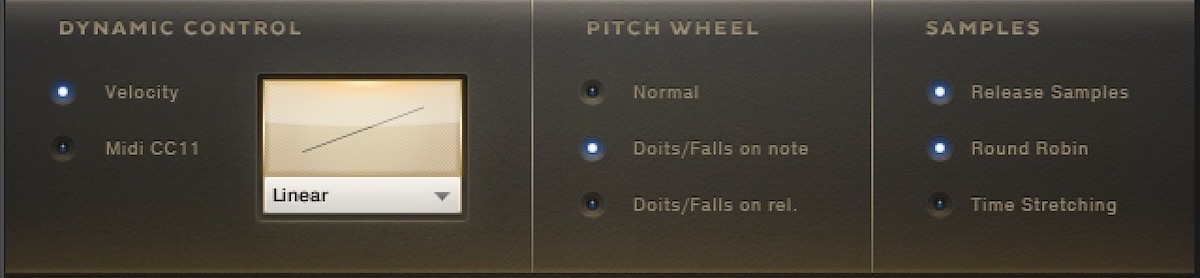
ここではさらに細かなコントロール設定ができるようになります。自分の打ち込みスタイルや使いやすさで選んでください。
Dynamic Control
音のダイナミックスはVelocityかCC11でコントロールするかを選べます。
ホーンセクションで歌ものバックで使うならアーティキュレーションも増えているのでVelocityの方がコントロールしやすいと思いますが、メローな動きをさせたいときはCCでのコントロールの方が向いています。適度に使い分けてみてください。
FallやDoitsの「Pitch Wheel設定」
音の最後を投げるように音程を落とすFallやその逆に音程を上げるDoitはホーンセクションでよく使われる奏法で、この音源ではPicth Wheelに割り当てられています。ここの設定も3つ選べるので、お好みのものを選んでください。
個人的には、3つ目のDoits/Fall on rel.が使いやすかったです。
FallとDoitのスピード調整について
Fallは3段回、Doitは2段回にスピードを変えることができます。Pitch Wheelのアップダウンの割合で変わるので、打ち込みの時に試しながら使ってください。
Sampleを使い分け、自然な演奏に「Samples設定」
より自然な演奏に近づけるための音のサンプルや加工をするかどうか選択できるところです。
■release Samples・・・こちらは音の終わりに特別なサンプルを使って、自然なリリースを作り出す機能
■Round Robin・・・こちらは各楽器の微妙に違うサンプルをランダムに使い分けて、人間らしい演奏を再現する機能
■Time Streching・・・FoPiCreの2つのアーティキュレーションにだけ有効になる機能で、DAWのテンポに合わせて長さを調節してくれる機能です。(説明書によるとこの機能をOnにしない場合は120bpmで2拍と4拍の長さに調節されているそうです)Session Hornsでは、タイムストレッチできるアーティキュレーションがあったんですが、今回は機能を分けているようです。
感想とおすすめのセッティング
現状作っている曲で試しながら使っていたので、使ってみた感想やおすすめのセッティングについて書いてみたいと思います。
キースイッチが表示されない場合

この音源では、かなり低い音にkey Switchが割り当てられますので、kontaktの標準キーボード表示では見えない場合があります。その場合は、鍵盤の一番左に上下に2つある三角をクリックして鍵盤の位置をずらしてください。そうするとキースイッチが見えるようになります。(赤い部分がキースイッチです)
表現力がかなりアップ
とりあえずアーティキュレーションを使い分けられるようになったので、表現力が格段に上がっています。
ホーンセクションってデカイ音ばっかり出しているイメージですが、実際は音の微妙な使い分けや小技をかなり使っています。それらを簡単に切り替えられるようになったのはかなりいいです。
Sample Modelingの方が本物の管楽器の振る舞いをしてくれるのですが、使いやすさでは圧倒的にSession Hornsに軍配が上がります。
軽い音質に感じるが、かなりリアル
ちょっとシンセっぽいと感じる方は、Voicing AssistantをSmart Voice Splitにしてオープンボイシングで打ち込んでみてください。これだけでかなりリアルになります。
またNIの音源全体に言えることですが、ミックスで混ぜやすく、しっかり主張してくれる音になります。この点も非常にわかりやすいなと思います。
さらに追求するなら管楽器の響き再現を目指してください。今回からDelayが標準で搭載されましたが、反射を作り出して空間演習することで、かなりリアルな音に変わります。ぜひチャレンジしてみてください。
個人的におすすめのセッティング
Sectionのプリセットはお好みで選べばいいと思いますが、Voicig AssistantはSmart Voice Split一択だと思います。
音質はSession Hornsの時にあったエフェクトプリセットが無くなったのが残念ですが、自分でいろんなところを追い込めるようになったので音作りはしやすくなりました。
コントロール系はPictch WheelをDoits/Fall on rel.に設定しておくと使いやすかったです。
打ち込みではアーティキュレーションの使い分けを
打ち込みではアーティキュレーションを上手く切り替えていくといいと思います。管楽器って微妙なテクニックをたくさん使う楽器です。Marcato Long、Marcato Medium、Staccato、Staccatissimoなど短めの音で複数のアーティキュレーションがあるので、この使い分けと、Velocityの調整が肝心だと思います。
もちろん派手なアーティキュレーションもいいんですが、こういう微妙なところをしっかり作り込めるのは嬉しいですね。
Humanizeを上手く調整する
リアル楽器の音源はピッチやタイミングがぴったりしすぎるとシンセっぽく感じてしまいます。
この音源ではHumanizeの調整がわかりやすいところにありますので、打ち込みの詰めでしっかり調整するとリアル感がアップします。
適度なリアルさと使いやすさを両立
管楽器の音源はリアルさを追求すると使いづらくなるし、簡単さを追求するとシンセっぽくなってきます。Session Horns Proはそのバランスがかなりいいなと思いました。オケにもしっかり馴染むのでミックスもしやすいです。
Komplete ultimate以上にバンドルされていますので、ぜひお持ちの方は一度使ってみてください。